踏着春天的脚步,Windows 2000中文版也悄悄地来到我们的身边。尽管有许多的人对Windows 2000有这样和那样的诟病,但对于那些追新族来讲,可不管这么多,只要是新的,就要将它们安装到自己的硬盘上。这里,我们就介绍一下如何将中文版Windows 2000安装到硬盘中。
一、准备工作
硬件准备
因为Windows 2000对系统的要求非常高,因此在安装Windows 2000前,你必须确认你的电脑能够安装和使用Windows 2000。
CPU 其实Windows 2000对CPU的性能要求并不是太高,不过虽然微软宣称最低可以使用P133的CPU,但最好还是使用MMX233以上的为好。MMX233以下的CPU运行Windows 2000比较吃力。当然,现在的赛扬系列和AMD的K6-2系列都是能够胜任这个任务的。
内存 强烈建议使用64MB以上的内存,如果你要在Windows 2000下运行比较大的应用程序,最好配备128MB内存。如果你只有32MB内存,建议你放弃安装Windows 2000——虽然微软说也可以。
硬盘 硬盘首先必须大,而且应尽量快。我们这里建议为了安装Windows 2000,你应该准备1G的硬盘空间,因为Windows 2000的一般安装都需要占用700多兆的磁盘空间,再加上一些预留空间,1G应该是起码的要求了。另外,如果要建立Windows 2000的双启动系统,最好为Windows 2000单独准备一个磁盘分区。
准备相关驱动程序
这是一个非常麻烦的事情,对于某个硬件设备,如Modem或者声卡什么的,你手头现有的设备驱动光盘或者磁盘中可能没有支持Windows 2000的驱动程序,这个时候你只有两个希望:一是Windows 2000的安装光盘中带有系统设备的驱动程序,二是从网上下载支持Windows 2000的驱动程序。不过也许这两个希望都没有,这个时候,你就只有放弃使用你的这个硬件设备。如果想知道你电脑中某个硬件设备是否得到Windows 2000的驱动支持,可以打开Windows 2000光盘上的Support文件夹中的Hcl.txt文件,查看“硬件兼容列表”(HCL)。如果硬件不在列表中,可能无法完成该硬件设备的安装。另外,也可以到http://www.microsoft.com/hcl去查看最新的列表。
二、确定安装方式
在安装之前,确定Windows 2000的安装方式非常重要,在目前的情况下,我们强烈推荐采用双启动方式安装。
升级安装
升级安装就是系统中已经安装有Windows95或者Windows98,并安装好了相关的应用软件,升级安装的就是将Windows 2000安装到Windows95/98的系统磁盘中(一般都是C盘),安装程序将替换现有的Windows文件,保留现有设置和应用程序。注意,某些应用程序可能与Windows 2000不兼容,因此升级之后在Windows 2000中将无法正常运行。
全新安装
全新安装就是在一个没有Windows95/98/NT系统的磁盘中安装Windows 2000,这种安装比较简单,直接运行光盘中的安装程序就可以开始了。另外,如果你原来的系统是MS-DOS或者Windows3.1,安装方法也和全新安装类似。
双重启动安装
如果你的系统中已经安装了Windows95/98,或者Windows NT,并且有足够的剩余硬盘空间,我们建议你可以采用双重启动安装方式。
采用这种方式安装,当启动Windows 2000时,系统给出一个启动菜单,你可选择是使用Windows 2000来启动系统,还是使用原来的Windows95/98来启动系统。这种安装方法有很大的灵活性,可以根据自己的需要来选择使用Windows 2000系统还是Windows98系统。
建议 对于家庭用户来讲,由于硬件驱动和软件兼容的问题,Windows98/95还将长期存在,Windows 2000还不能完全取代它们,采用双启动安装,我们既可以使用Windows 2000来体验它的先进功能,在某些情况下,也可以使用Windows98来完成Windows 2000不能完成的工作,比如比较老的游戏等。
下面,我们介绍如何在DOS状态下,采用双启动的安装方式,来安装Windows 2000 Professional中文版。
三、开始安装
这里我们介绍的是在DOS提示符下安装Windows 2000,这种方法比较复杂一点,但安装成功的几率要大一些。当然,稍稍简单的方法是在Windows98/95系统中运行光盘中的安装程序,然后按照提示安装。
第一步进入DOS状态
用Windows 95/98的启动软盘启动计算机,进入DOS状态。也可以从Windows中退出到DOS状态,或者通过光驱启动进入DOS状态。
第二步运行Smartdrv.exe
在DOS的C:\>提示符下,键入CD Windows,进入Windows目录,然后键入命令“Smartdrv.exe”执行,这个命令是加快磁盘读取速度的命令,如果不执行该命令,Windows 2000在DOS下的安装过程将非常缓慢。
第三步放入光盘
在光驱中放入Windows 2000的安装光盘,假设光驱的盘符为F。键入命令“F:”,进入安装光盘目录。
提示 从硬盘安装也可以将光盘中的文件全部拷贝到硬盘某个目录中,然后从硬盘安装,这样安装的速度会快一点,而且可以预防安装过程中出现光驱读写故障。
第四步运行winnt.exe安装程序
键入命令“CD i386”,进入安装程序所在的子目录。键入Winnt,开始安装。
提示 Winnt.exe是Windows 2000在DOS下使用的安装程序,而在i386目录中,还有一个Winnt32.exe的文件,则是Windows 2000在Windows95/98下使用的的安装程序。
第五步开始安装
Windows 2000的安装程序提示输入安装程序所在的路径,默认是i386。按Enter继续。(
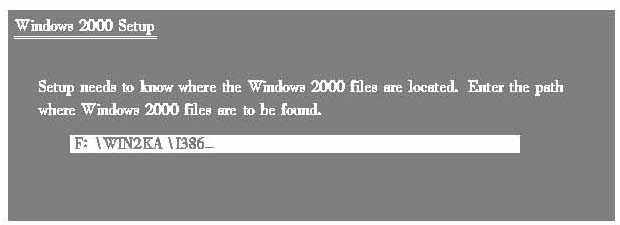
1)
第六步复制安装文件
Windows 2000将拷贝一些必要的安装文件到硬盘中,在以后安装的时候就直接从硬盘读取,安装程序将自动安排拷贝文件的储存空间。(
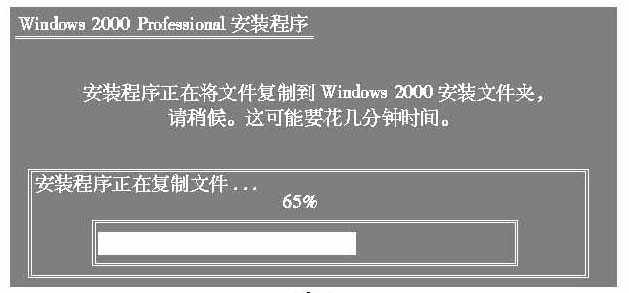
2)
第七步重新启动系统
在这之前,程序提示将软驱中的软盘取走。按Enter键继续。
第八步启动提示
系统启动后,提示将安装Windwos 2000,提示的时间很短,在这个提示间歇,你可以使用光标键选择进入以前的系统(Microsoft Windwos)
第九步装载设备文件
这一步,安装程序将装载一些设备驱动文件,并提示这些设备文件的内容。
第十步选择安装项目
在这一步,直接按Enter键就可正式开始安装Windows 2000。(
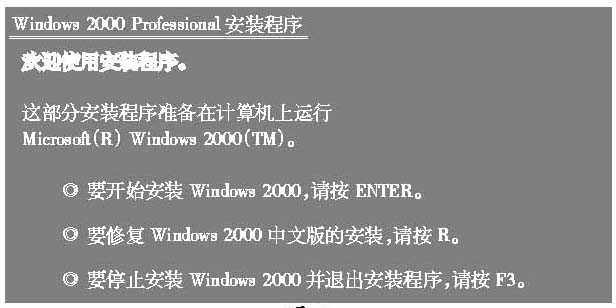
3)
修复安装 在这一步中,还可以选择修复Windows 2000,当你的Windows 2000出现问题时,可以选择这种安装方式。
第十一步许可协议
按F8表示同意,如果要查看协议可按Page Down翻页键。(
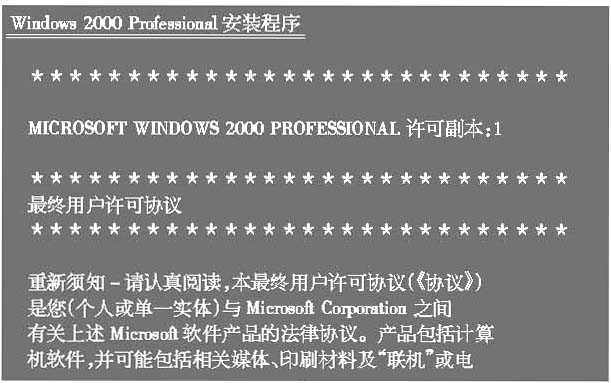
4)
提示 这一步完成后,安装程序将检测已经有的Windows版本,如果检测到硬盘上已经安装了一个Windows 2000,会再次提示你是否要重新安装Windows 2000。
第十二步选择磁盘分区
安装程序列出了硬盘中所有的磁盘分区,可以使用上下箭头选择Windows 2000安装到哪一个磁盘分区。
提示 如果要建立Windows 2000双启动系统,一定要将选择非系统分区(C盘),如D盘分区、E盘分区等,不过安装Windows 2000的分区必须有大于800MB的剩余空间。(

5)
第十二步附A:删除和建立分区
在第十二步所示的窗口中,我们还可以进行一些分区操作,比如我们可以将E分区删除,然后将E分区的空间创建为两个新的分区,在其中一个分区空间安装Windows 2000,另外一个备用。
如果要删除分区,用光标箭头选择要删除的分区,按D键。然后按照提示操作即可。
如果要建立分区,用光标键选择未使用的分区项,按C键,程序给出创建分区窗口,在“创建磁盘分区大小(单位MB)”栏中输入新建分区的大小,然后按“Enter”键即可(

6)。程序返回上一界面。
第十二步附B
如果选择的磁盘分区包含有一个操作系统,下一步安装程序会提示你,是否继续安装程序(按C键)或者是另外选择一个分区(按ESC键)
第十三步选择分区格式
当选择好Windows 2000安装的分区后,程序显示该分区的数据,并列出几个选项:(
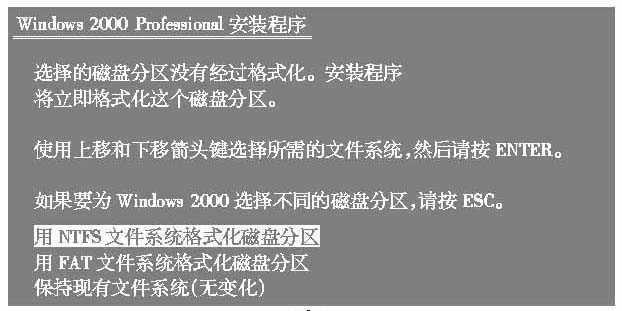
7)
用NTFS文件系统格式化磁盘分区
用FAT文件系统格式化磁盘分区
保持现有文件系统(无变化)
如果安装Windows 2000这个分区还有其他要使用的文件,则必须选择“保持现有文件系统”选项。
如果安装Windows 2000的这个分区是一个专门指定的分区,没有其他文件还要使用,就可以选择前面两项之一,即选择采用某种文件系统格式化该磁盘分区。
建议 最好是专门指定一个分区安装Windows 2000,并将该分区格式化为NTFS格式,虽然这个分区不能被双系统中的另外一个Windows 95/98系统识别,但NTFS分区比较安全,磁盘空间使用的效率也比较高。
第十四步格式化分区
假设我们选择上一步的第一项,也就是用“NTFS文件系统格式化磁盘分区”,则就要进行这一步,如果我们选择“保持现有文件系统”则就没有这一步。
格式化这个分区按F键即可开始格式化。安装程序将显示格式化进度条。
第十五步复制文件
安装程序开始检测磁盘,为复制文件作准备,检测没有问题后,即开始复制文件。(
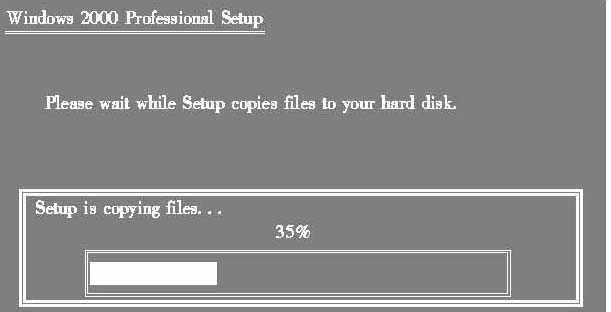
8)
第十六步重新启动
文件复制完成后,进行一些初试化的系统配置工作,即提示将重新启动。
四、设置
第一步加载Windows 2000
系统的这一次启动,就将以Windows 2000的内核来启动,启动后再继续后面的安装过程。首先提示安装开始,点击“下一步”。(
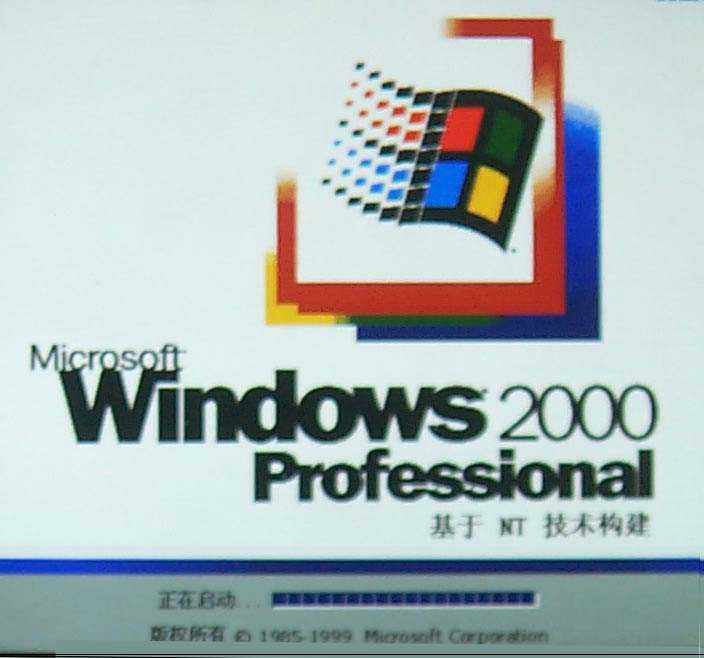
9)
提示 当长时间不点击下一步,安装程序将自动继续。
第二步检测设备
这一步检测系统的硬件设备,检测的时间可能会比较长。(

10)
第三步区域和键盘布局设置
这一步是设置你所在的地区和使用的键盘布局,一般我们选择默认设置,如果你要修改某项,可以点击相应的自定义按钮。点击下一步继续。(
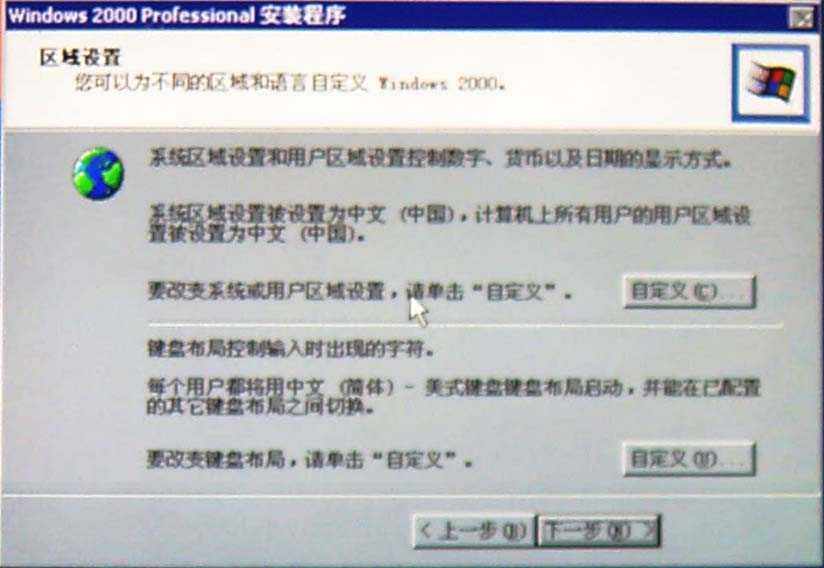
11)
第四步输入姓名以及单位名称
这一步要求输入姓名和单位名称。注意,这个姓名有可能作为Windows 2000中的一个登录名称(要根据后面的设置)。(
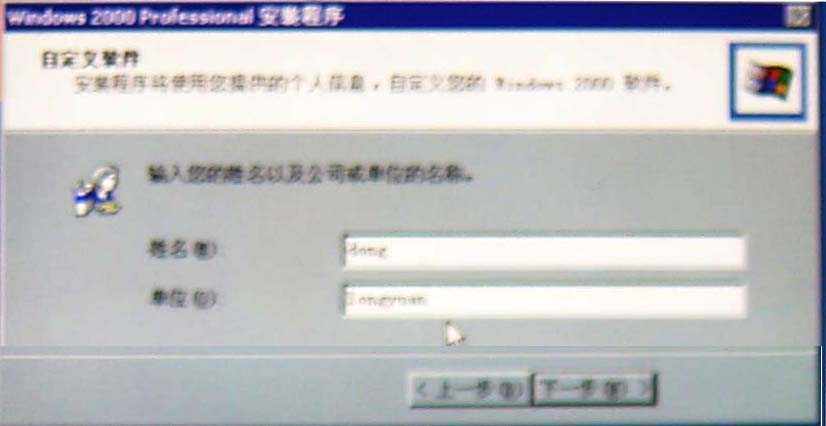
12)
第五步输入安装密码
这一步输入Windows 2000的安装密码,密码在光盘的包装外壳的背面。(
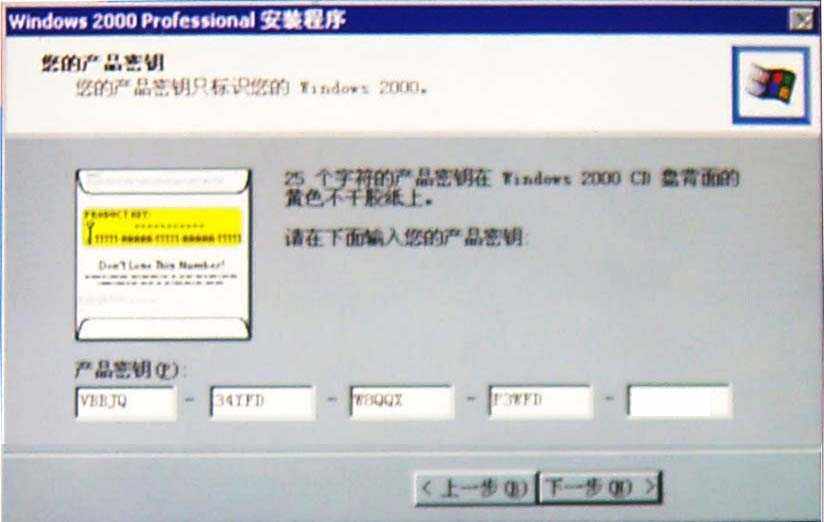
13)
第六步输入系统名称和登录密码
首先,安装程序提示它为这一台计算机提供了一个名称,这个名称就是计算机的标识,主要用于计算机网络的识别。你完全可以不使用安装程序给你指定的这个名称,而使用一个你认为比较有意义的名称。(

14)
在Windows 2000中,可以设置多个用户,而且用户间级别不同,对系统的操作权限也不同,不同的用户都要用自己的名称(称为账户)和密码来启动Windows 2000(称为登录)。Windows 2000中设置了一个有最高权限的登录账户——Administrator,在安装的时候,要为该登录账户设置一个密码。
第七步设置日期和时间
这一步,设置系统的时区、日期和时间,一般情况下,我们都可以按照默认设置。(

15)
第八步安装网络组件
开始安装网络组件,并弹出选择窗口,选择是典型安装还是自定义安装。对于大多数家庭用户,选择典型安装即可。(
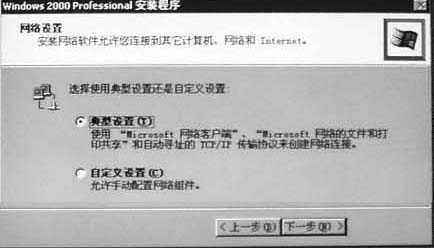
16)
提示 自定义安装的项目是一些局域网络设置,这些设置在安装成功后也可以进行,建议一般不选择该项。
第九步选择网络类型
选择典型安装后,还需要简单选择一下你的网络类型,对于绝大多数家庭用户来讲,一般选择第一项:“此计算机不在网络上...”。(
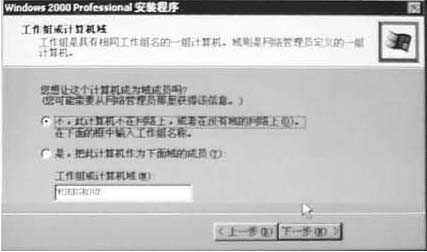
17)
第十步开始安装网络组件
第十一步安装系统的一些组件
在Windows 2000中,安装组件(比如附件程序等)是自动进行的,不像Windows 95/98需要自己选择。安装组件的过程比较长,分为安装组件、注册组件、保存设置、删除用过的临时文件四个部分。(
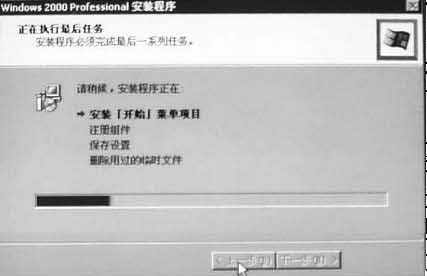
18)
第十二步完成
现在系统又一次重新启动。
第十三步设置网络标识
重新启动后,还有一些网络设置过程,安装程序提示将进行网络标识设置,点击下一步,出现网络标识设置画面,选择“要使用本机,用户必须输入用户名和密码”,这样当第一次启动的时候,系统就只有两个账户:Administartor和Guest,其中Guest系统默认不能使用。如果选择“Windows假设下列用户已经登录到本机上”,然后在下面的栏中输入一个账户名称和密码,系统开机时将以该账户自动登录。重新启动后,安装最后完成。(
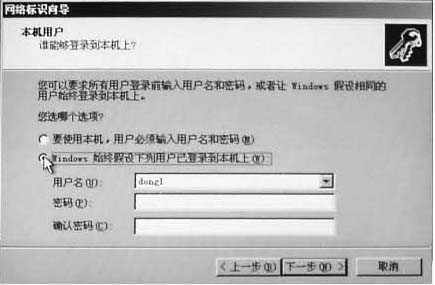
19)
五、启动和退出Windows 2000
安装成功后,启动系统,系统会出现一个启动菜单(

20),默认的启动项目是Windows 2000 Professional(可以修改默认启动项目),如果在默认的30秒时间没有选择,系统自动进入Windows 2000。我们可以移动光标到Microsoft Windows,然后按Enter,就可以进入另外一个操作系统。
注意,这个时候按F8键,将进入Windows启动选项菜单窗口,这个菜单有点像Windows 98的启动选项菜单,只不过选择的项目比较多一些(
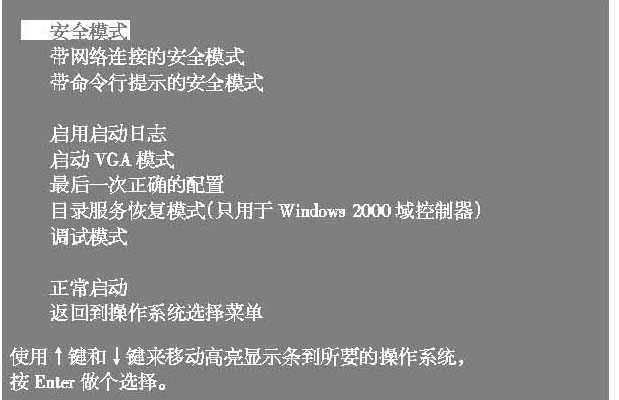
21)。
选择Windows 2000 Professional,然后按Enter,开始装载Windows 2000,系统的装载视电脑的速度而定,装载结束后,给出系统登录窗口(
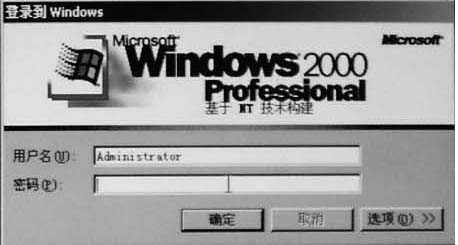
22),这个时候,填写你在安装的时候设置的登录名称和密码,即可进入Windows 2000中。
提示 Windows 2000中有两个默认的登录密码,一个是具有全面管理权限的Administrator,密码是安装的时候你设置的密码。另外一个是普通用户登录账户Guest,密码在安装的时候没有设置,所以是空的,不过登录后,可以进行设置。
登录后,我们就可以看到Windows 2000的面目了(
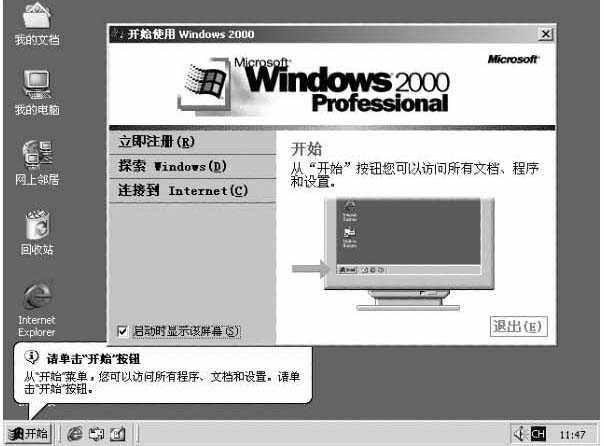
23)。
退出Windows 2000很简单,跟Windows 95/98差不多,不过不可以退出到DOS状态中。
六、其他安装方式
以上介绍的是比较典型的安装过程,安装的时候,随着系统和安装过程选择的不同,安装的步骤也有很大的差别,不过都比较近似,无非是多几个步骤和少几个步骤或者顺序不一样而已。
这里再简单介绍一下如何在Windows 95/98下进行Windows 2000的安装,其实步骤和前面介绍的差不多,只不过界面形式和顺序变了很多,许多收集信息的步骤是在安装开始的时候,通过Windows对话窗口来完成的,后面的步骤和窗口样式就和上面介绍的差不多了。
首先放入Windows 2000的安装光盘,如果设置了光盘自动运行,将弹出操作选择窗口,选择第一项“安装Windows 2000”。如果光盘没有自动运行,则打开光盘,运行“Setup”程序。然后安装程序会提问,是否要升级到Windows 2000(

24),选择“是”,安装程序开始检测你现有的系统,如果一切正常,则会弹出安装方式选择窗口,选择“全新安装”即可(经过后面的设置,可以实现双系统启动)。
提示 如果是在测试版的Windows中安装Windows 2000,安装程序有可能不能通过检测而退出安装。
下面还有一些步骤就是填写安装密码和区域时间信息,最后重新启动,进入正式的安装程序。
七、卸载Windows 2000
卸载Windows 2000是针对双启动的Windows而言的,如果你需要将Windows 2000删除,而只使用老的Windows 95/98操作系统,就需要将Windows 2000卸载。卸载的方法很简单,先用Windows 98的启动盘启动(如果你原来的系统是Windows 98的话),然后在A:\>提示符下运行“sys c:”命令,将系统盘的引导文件覆盖,然后再将Windows 2000安装目录中的文件删除即可。